经常使用电脑的用户也许对系统的虚拟内存技术并不感到陌生,电脑中所运行的程序均需经由内存执行,若执行的程序占用内存很大或很多,则会导致内存消耗殆尽,为解决该问题,
经常使用电脑的用户也许对系统的虚拟内存技术并不感到陌生,电脑中所运行的程序均需经由内存执行,若执行的程序占用内存很大或很多,则会导致内存消耗殆尽,为解决该问题,Windows中运用了虚拟内存技术,即匀出一部分硬盘空间来充当内存使用,那么我们如何进行虚拟内存设置呢?下面自由互联小编就来教大家win10如何设置虚拟内存。
怎么设置虚拟内存方法如下:
1.首先鼠标右键点击桌面上的此电脑。弹出的选项中选择属性。
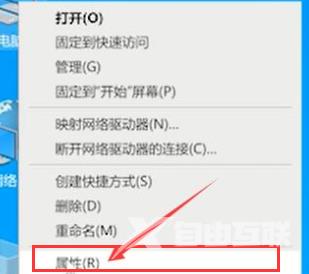
2.进入到属性页面,我们在左侧找到高级系统设置点击进入。
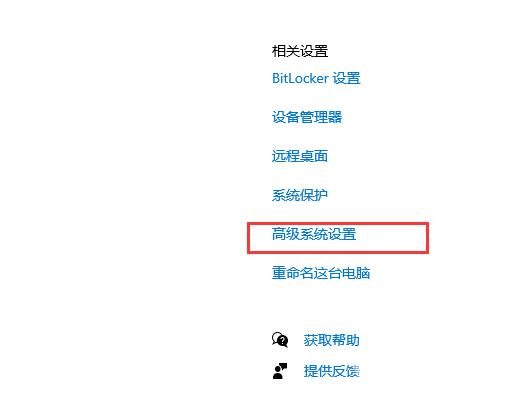
3.进入到高级系统设置后,在系统属性对话框选择高级选项卡,然后选择设置。
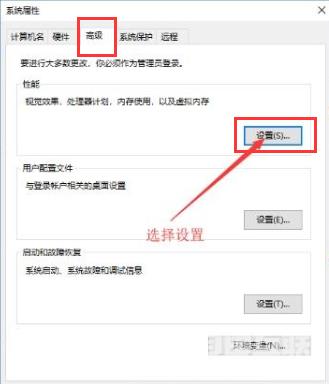
4.然后在点击设置后弹出性能选项,选择高级选项卡,选择更改。
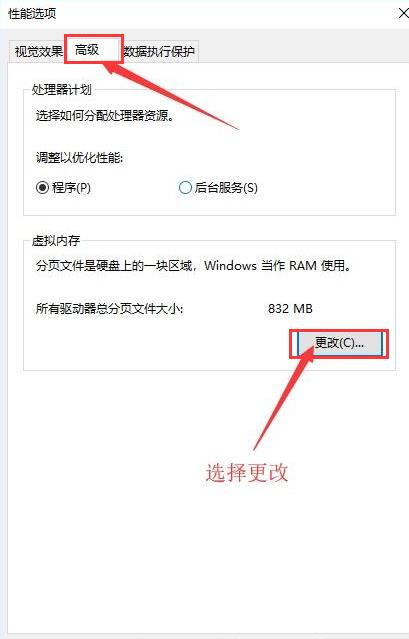
5.选择更改后进行虚拟内存设置。去掉管理所有驱动器的页面文件大小的勾选,选择自定义C盘虚拟内存的大小,点击设置。最后点击确定、确定退出,重启系统即可。

6.确定之后我们开始重启电脑,就能生效了。
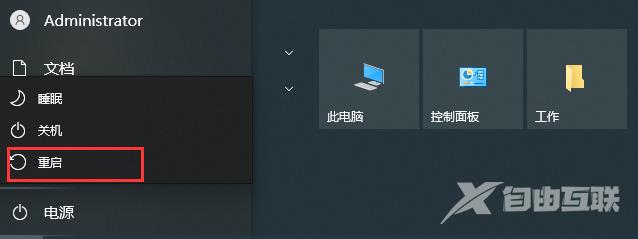
关于怎么设置虚拟内存的内容就分享到这啦,小伙伴们学会了吗,希望能够帮助到大家。
